Facebookはソーシャルメディアプラットフォームであるだけでなく、友人や家族と連絡を取り合うための重要な方法でもあります。 したがって、Facebookには多くの重要な連絡先が保存されています。 現在、ますます多くのユーザーが自分の携帯電話にFacebookアプリを持っています。 FacebookアプリをiPhoneにインストールすると、連絡先が連絡先リストに転送され、既存のアイテムとマージされます。 方法 iPhoneでFacebookの連絡先を削除する? 以下のガイドをご覧ください。
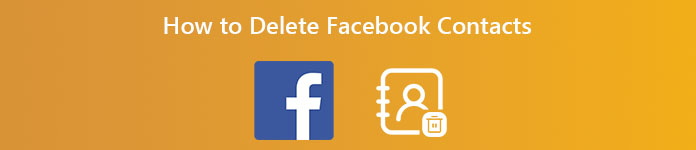
パート1。iPhoneでFacebookから連絡先を削除する方法
Facebookはソーシャルメディアアプリですが、FacebookMessengerはインスタントメッセンジャーアプリです。 どちらもiPhoneで利用できますが、Facebookの連絡先を削除するワークフローは異なります。 それぞれ以下に説明します。
iPhoneでFacebookの連絡先を削除する方法
FacebookアプリをiPhoneにインストールすると、連絡先が自動的に移行されます。 Facebookアプリで連絡先をオフにすることに関連するオプションを見つけることができません。 ただし、iOS設定から取得できます。
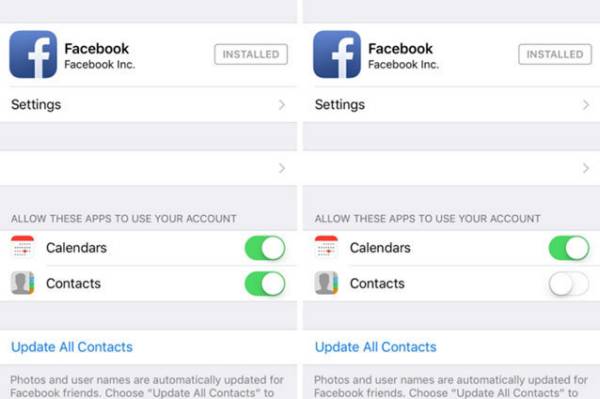

ステップ1ホーム画面から設定アプリを実行し、下にスクロールしてタップします Facebook エンティティ。
ステップ2これで、下にいくつかのオプションが表示されます これらのアプリにアカウントの使用を許可する のセクションから無料でダウンロードできます。
ステップ3動画内で 連絡先 オプションを選択し、オフに切り替えます。 次に、ホーム画面から連絡先アプリに切り替えると、Facebookの連絡先がiPhoneから削除されていることがわかります。
ご注意: iPhoneでFacebookの連絡先を削除しても、それらはアカウントに残ります。 連絡先の喪失を心配する必要はありません。
iPhoneのFacebookメッセンジャーから連絡先を削除する方法
Facebook Messengerアプリでは、ユーザーはiPhoneから連絡先を削除して、後で同期できないようにすることができます。 ただし、これはインスタントメッセージアプリでは実行できますが、iOS設定では実行できません。 手順は次のとおりです。
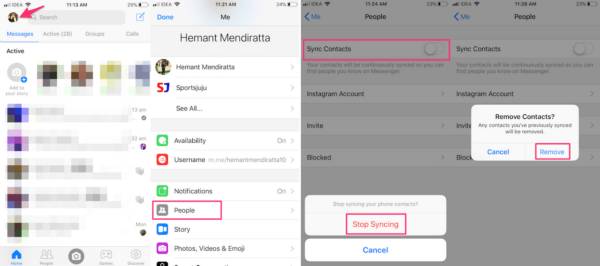
ステップ1iPhoneでメッセンジャーアプリを起動し、上部のリフト側にあるプロフィール写真をタップします。 ホーム タブには何も表示されないことに注意してください。
ステップ2 のワークプ エンティティを入力し、次の画面で[連絡先の同期]項目をオフに切り替えます。
ステップ3プロンプトが表示されたら、をタップします 同期を停止します ポップアップメッセージのボタンをクリックし、をタップします 削除します それを確認します。 すでにiPhoneに同期されているFacebookMessengerの連絡先は削除されます。
パート2。Facebookの連絡先を削除する究極の方法
小さな画面の長いリストで個々の連絡先を見つけるのは面倒です。 ただし、多くの人はiPhoneでFacebookの連絡先を削除する方法を理解していませんが、ソーシャルアカウントに保持しています。 Apeaksoft iPhone消しゴム あなたのニーズを満たすためのiPhoneデータマネージャーです。

4,000,000+ ダウンロード
iPhoneでFacebookの連絡先を削除する方法
ステップ1iPhoneを接続する
コンピュータにインストールした後、最高のiPhone消去ソフトウェアを起動します。 Windows11 / 10/8/7およびMacOS Xと互換性があります。次に、USBケーブルでiPhoneをコンピューターに接続します。 受話器に付属のケーブルを使用することをお勧めします。 iOS 13以降の場合、接続を許可するパスコードを入力します。

ステップ2消去レベルを選択します
消去を押します すべてのデータ 左側のオプションを選択すると、XNUMXつの消去レベルが表示されます。 ロー, 真ん中, ハイ、右側のパネル。 説明を注意深く読み、適切なレベルを選択してください。 クリック お気軽にご連絡ください ボタンを押すと移動します。

ステップ3Facebookの連絡先を削除する
入力します 0000 ボックスに入ってクリック 消します 準備ができたらボタン。 プロセスが終了すると、Facebookの連絡先やその他のデータがiPhoneから削除されます。

ご注意: データの損失を避けるために、消去する前にバックアップを作成することをお勧めします。
パート3。Facebookの連絡先を削除する方法に関するFAQ
質問1.メッセンジャーで誰かをブロックすると、彼らは何を見ますか?
メッセンジャーでのみ誰かをブロックすると、その人はまだリストにありますが、メッセージを送信したり、オンラインステータスを表示したりすることはできません。 ブロックしても通知は届きません。
質問2.どちらが悪いですか、友情を失い、ブロックしますか?
答えはあなたの目的によって決まります。 誰かをブロックすると、自動的に友達から外されます。 また、彼らがあなたの投稿や活動を見るのを防ぎます。
質問3.iPhoneでFacebookの連絡先をオフにする方法は?
オフにするには、設定アプリに移動し、Facebookをタップして、連絡先をオフにします。 Facebookの連絡先はiPhoneから無効になります。
まとめ:
これで、iPhoneでFacebookとMessengerの連絡先を削除する方法を理解する必要があります。 Facebookの連絡先の場合、iOS設定アプリでそれを実現できますが、メッセンジャーアプリは相対的な機能を提供します。 iPhoneのすべてのデータを削除する場合は、Apeaksoft iPhoneEraserを使用できます。 このトピックに関連するその他の質問はありますか? この投稿の下にメッセージを書き留めてください。





